1、我们双击格式工厂的快捷图标,将格式工厂这款软件打开,在打开的界面内找到swf选项,如图所示:
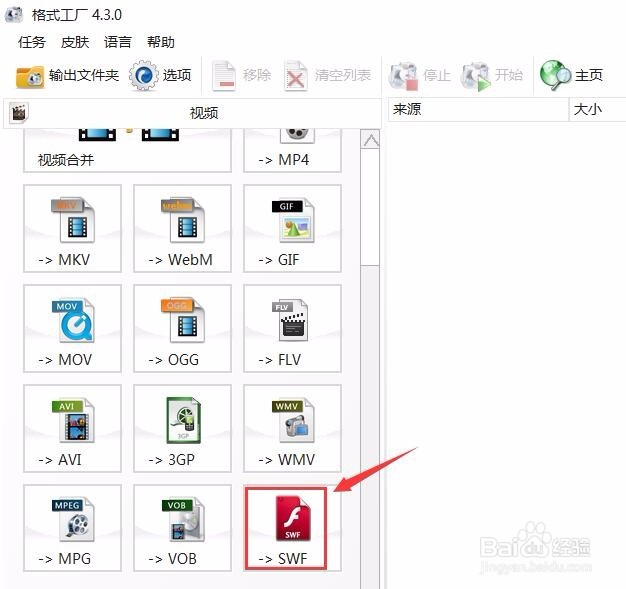
2、点击swf选项在弹出的对话框内我们可以找到添加文件选项,在这里有两个添加文件供我们选择使用,如图所示:

3、点击上面的添加文件选项在弹出的打开对话框内我们可以找到需要转换的视频文件,如图所示:
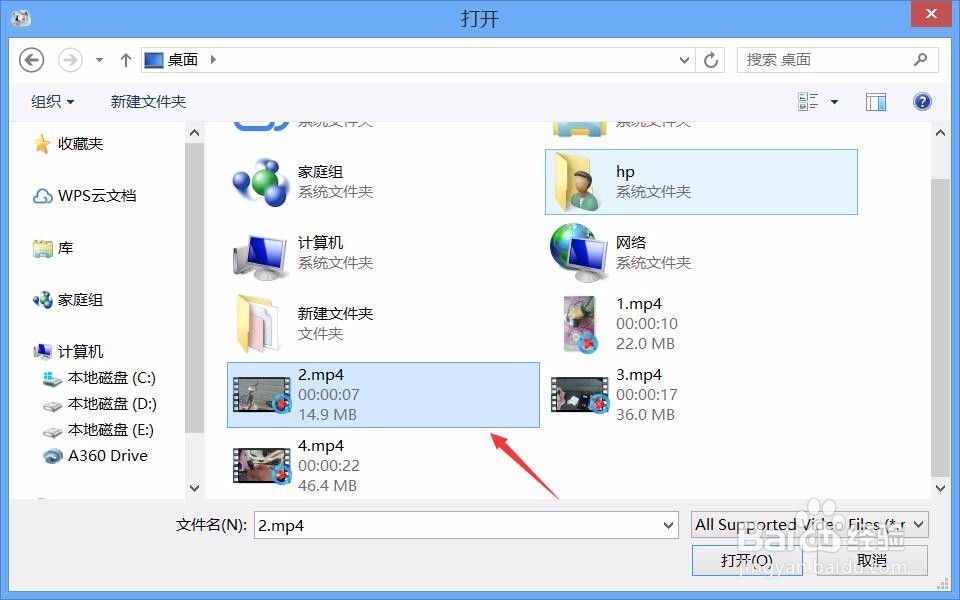
4、将视频文件打开之后再在找到输出配置选项,如图所示:
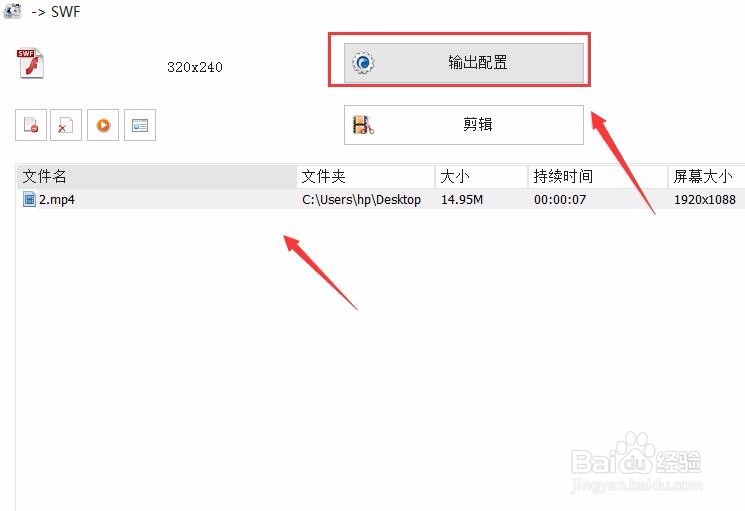
5、点击输出配置选项在弹出的对话框内找到屏幕大小选项,点击该选项我们选择需要的文件大小,如图所示:
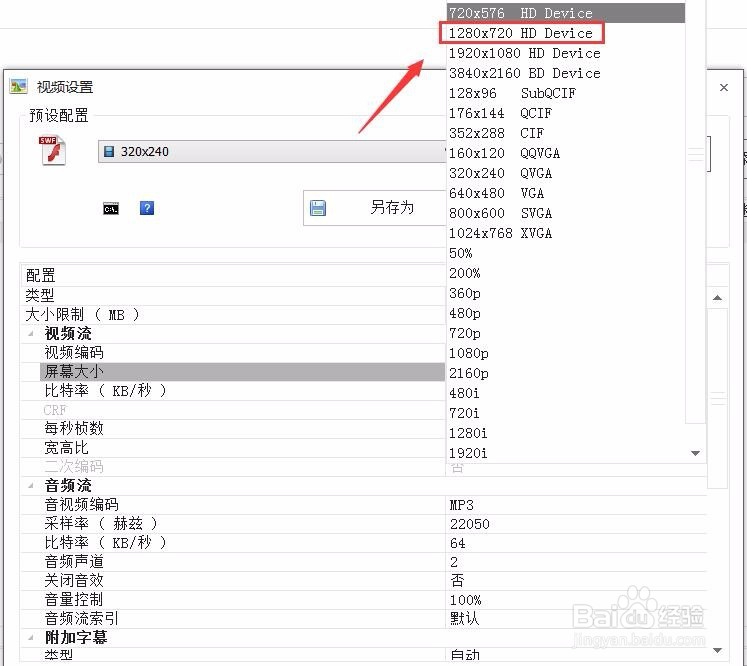
6、设置好之后依次点击确定,然后在随后的操作界面内找到开始选项,如图所示:

7、点击开始选项就可以看到在列表里就出现了转换的进度,如图所示:
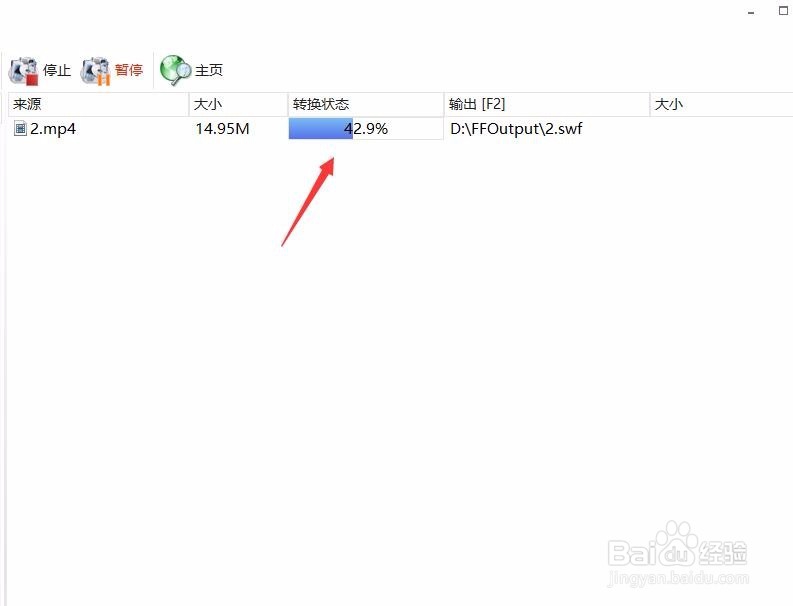
8、转换完成之后我们在输出文件内就可以看到转换好的swf文件了,如图所示:

